Per installare Driver Turbo segui queste semplici istruzioni
Driver Turbo aggiorna automaticamente il tuo sistema con i driver giusti, al 100% specifici per il tuo computer, per assicurarti le migliori performance.
Fase 1: Scarica Driver Turbo
Fase 2: Clicca "Save File or Run"
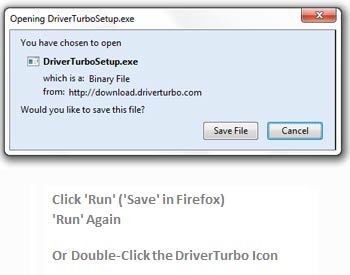
Fase 4: Clicca "Next"
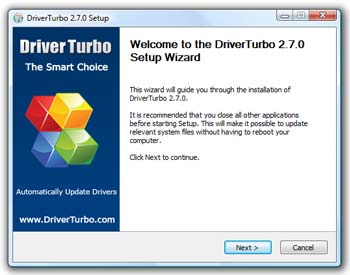
Fase 6: Clicca "Install"
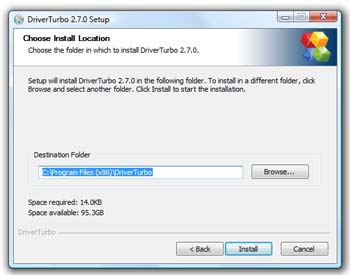
Fase 8: Driver Turbo esegue una scansione del vostro sistema
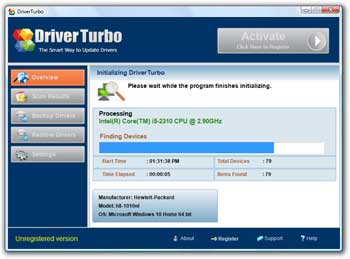
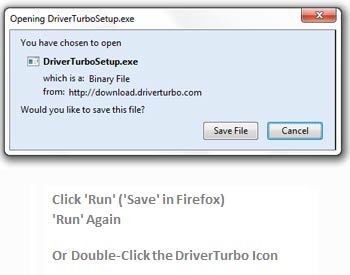
Fase 4: Clicca "Next"
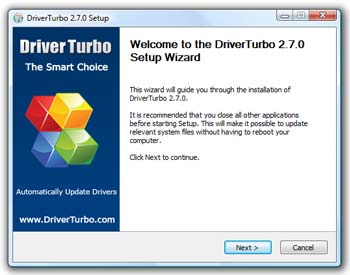
Fase 6: Clicca "Install"
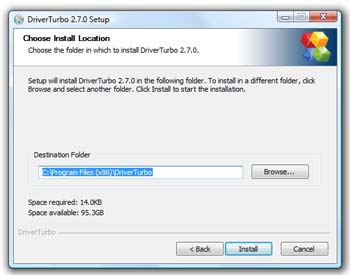
Fase 8: Driver Turbo esegue una scansione del vostro sistema
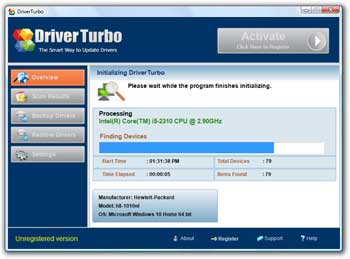
Fase 3: Seleziona la lingua desiderata e clicca "Okay"
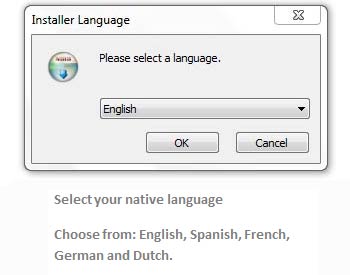
Fase 5: Accetta le condizione e clicca "I Agree"
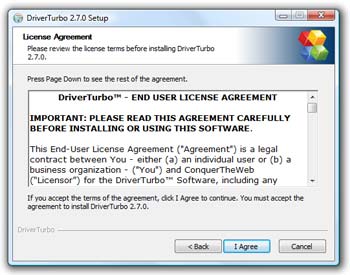
Fase 7: Clicca "Finish"
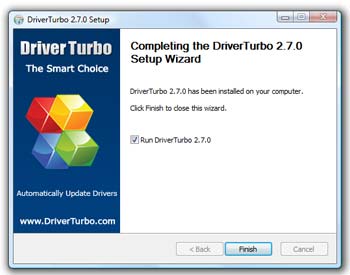
Fase 9: Clicca "Download All"
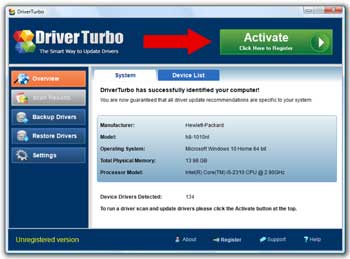
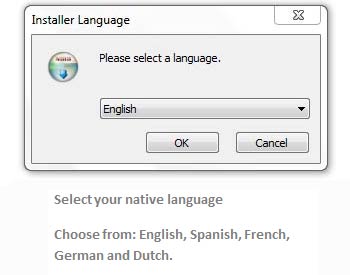
Fase 5: Accetta le condizione e clicca "I Agree"
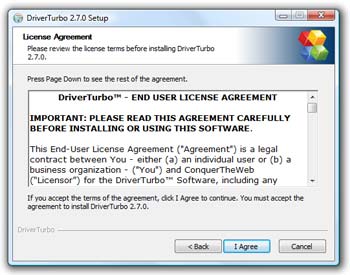
Fase 7: Clicca "Finish"
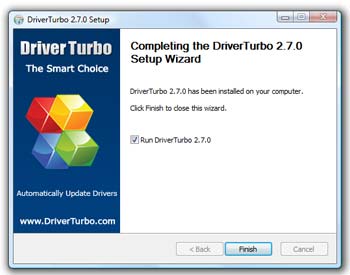
Fase 9: Clicca "Download All"
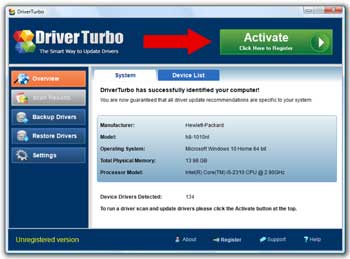
Quando clicco sul tasto Download non succede niente
Non succede niente quando clicchi sul pulsante download, oppure il problema è che hai iniziato la procedura in una fase precedente e adesso vuoi continuare?
Per continuare, prova a fare così:
- Clicca sull'icona Driver Turbo sul vostro desktop.
- Se non trovi l'icona di Driver Turbo sul desktop, clicca su Windows > Tutti i programmi > Driver Turbo.
Entrambe le opzioni apriranno Driver Turbo. Adesso potete iniziare a scansionare il computer per trovare i driver mancanti!